プラグインの使い方4
プラグインの順番・位置・説明文
ここではプラグインの順番(プロフィールをカレンダーより上におきたいなど)、 位置(プラグインタイトル文字を左寄せ・中央・右寄せで表示するなど)、 説明文(各プラグインの上と下に説明文を加える) 等の機能について説明します。 プラグインの編集ページを開いてください。 順番を決めるのは「↑↓」ボタン、 位置や説明文を設定するのは「設定の変更」ボタンです。
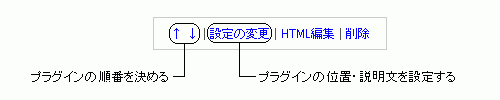
プラグインの順番
上にも書きましたが、「プロフをカレンダーの上におきたい」など、 各プラグインの順番を変えたいと思うことは良くあります。 その場合は「↑↓」ボタンで簡単に出来ます。 当然ですが↑をクリックすればそのプラグインは1つ上に、 ↓をクリックすればそのプラグインは1つ下に移動します。
ここで注意してほしいのは、 移動できる範囲はそのプラグインが属するカテゴリー内のみということです。 例えば、もしあなたがカテゴリ1にカレンダーを、 カテゴリ2にプロフィールを表示していたとします。 そして「プロフをカレンダーの上におきたい」と思った場合、 カテゴリ2のプロフィールを移動しても意味はありません。 この場合はカテゴリ2のプロフを削除して、 カテゴリ1にプロフを追加し、 それを↑ボタンでカレンダーより上に移動しなければなりません。 このようにカテゴリーを越えてプラグインが移動することはありません。
プラグインの位置・説明文
プラグインの位置・説明文を設定するには「設定の変更」をクリックしてください。 とりあえず視覚的に理解した方がわかりやすいと思うので 以下の画像を参考にしてください。 マウスカーソルを以下の画像の上にのせると 設定画面との関連性を表す矢印が表示されます。
プラグインの位置・説明文このような感じで、 タイトルの文字を変えたり、 コンテンツの上下に説明文を加えることが出来ます。 そしてそれぞれの位置を左・中央・右の3つから選択できます。
リンク・フリーエリア・FC2ニュースの設定
基本的に上図のような設定画面なのですが、 リンク・フリーエリア・FC2ニュースでは独自の設定ができるようになっています。
まずはリンク部分の設定について説明をします。 リンクを表示すると「このブログをリンクに追加する」というボタンが出てきます。 この文字を変えたり、削除したい方はリンクの「設定の変更」から行えます。 設定の変更を開くと「下部に記載するプラグインの説明文」 のところに以下のようなソースが記述されていると思います。
<a href="javascript:window.location.replace
('http://blog.fc2.com/?linkid=templog');">
このブログをリンクに追加する
</a>
削除したい方はこのソースコード全てを削除してください。 文字を変えたい方はソース内の「このブログをリンクに追加する」の部分を削除して 表示させたい言葉を記入してください。 「管理者ページ」という文字の方は 次のページ であつかうhtml編集で削除・変更できます。
次にフリーエリアの設定について説明します。 フリーエリアに何かを記述したい場合は「設定の変更」から行ってください。 開いたら一番下に大きなテキストエリアが現れると思いますので、 そこに表示したい言葉やソースなどを自由に書き込んでください。 カウンターやグーグルアドセンスなどのソースはこちらに貼り付けるとよいでしょう。
FC2ニュースについては ブログ用パーツ生成ページ(別窓で開きます) でソースを作成し、 それをコピーして「設定の変更」ページの所定の位置に貼り付けるようになっています。 ちなみに</iframe>というタグまでがニュース記事で、 それ以降はFC2の宣伝リンクですので、 ニュースのみが必要な方はその部分(</iframe>以下のソース) を削除してもよいと思います。(多分)
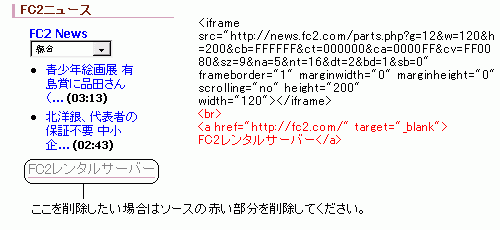
次ページではカレンダーの「日月火水木金土」を英語の「SMTWTFS」にしたい等 のカスタマイズができるhtml編集について説明をします。
Next:html編集1